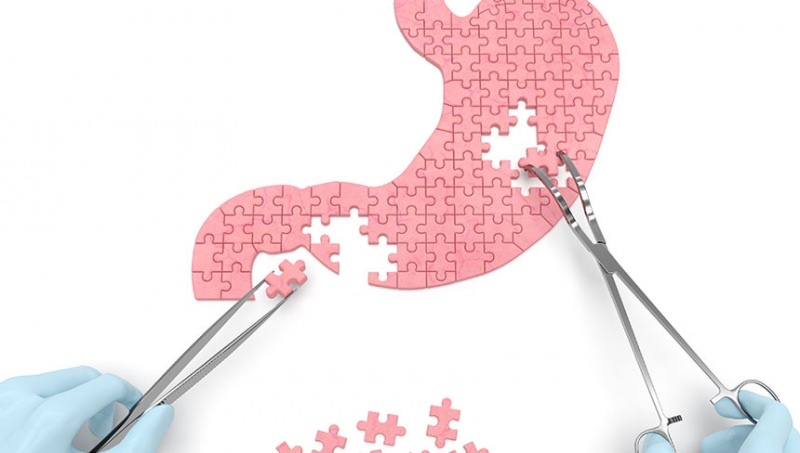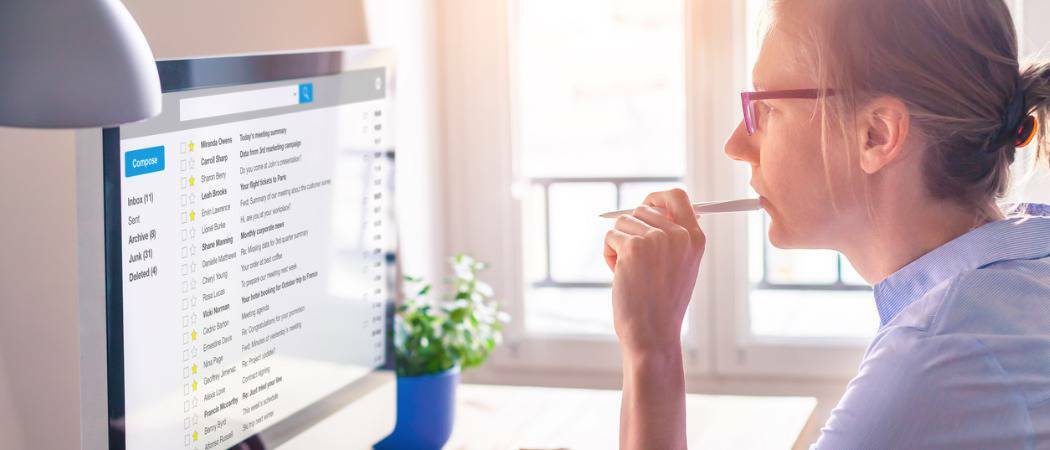Ultima actualizare pe
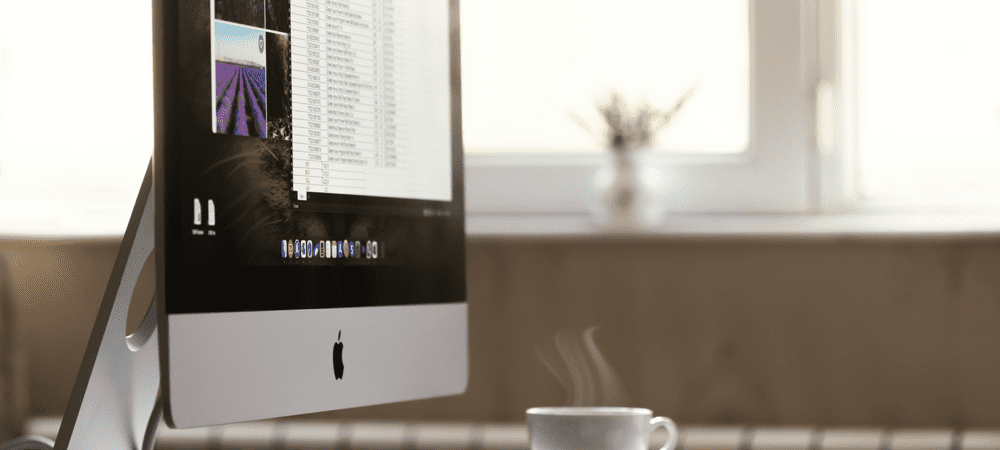
Trebuie să reduceți dimensiunea fișierului PDF pe Mac-ul dvs.? Puteți folosi Previzualizarea pentru a face acest lucru, dar există și alte opțiuni. Iată cum.
The Format de fișier PDF vă permite să creați versiuni numai pentru citire, gata pentru tipărire ale documentelor dvs. PDF-urile ar trebui să fie ușor de partajat (și usor de protejat), dar în funcție de tipul de document, PDF-urile pot avea și dimensiuni destul de mari.
Dacă vă străduiți să trimiteți un fișier PDF mare, poate fi necesar să luați în considerare reducerea dimensiunii acestuia. Există câteva metode simple de reducere a dimensiunilor fișierelor PDF pe un Mac, inclusiv opțiuni încorporate și de la terți.
Dacă doriți să comprimați un PDF pe Mac, urmați pașii de mai jos.
Cum să reduceți dimensiunea fișierului PDF pe un Mac folosind previzualizarea
Cea mai ușoară modalitate de a comprima un fișier PDF pe un Mac este să utilizați previzualizare aplicația. Previzualizare este instrumentul încorporat al macOS pentru vizualizarea fișierelor de documente și imagini. Include, de asemenea, alte caracteristici utile, cum ar fi capacitatea de a reduce calitatea (și, prin urmare, dimensiunea) documentelor precum PDF-urile.
Pentru a reduce dimensiunea unui fișier PDF pe Mac utilizând Previzualizare:
- Deschis Finder și localizați fișierul dvs.
- Faceți dublu clic pe fișier pentru a-l deschide previzualizare.
- În previzualizare, presa Fişier > Export.
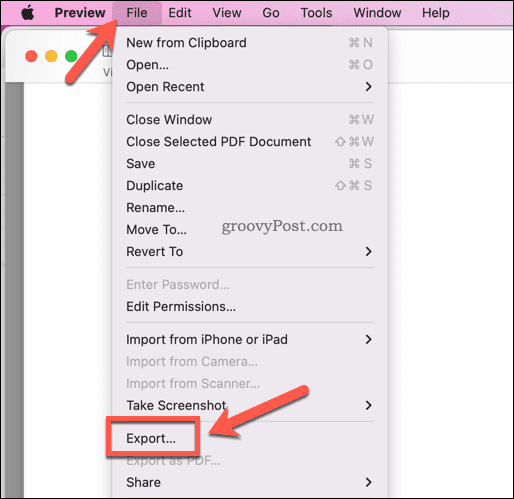
- În fereastra de export, selectați Reduceți dimensiunea fișierului de la Filtru de cuarț meniu derulant.
- Confirmați orice alte modificări (cum ar fi schimbarea numelui fișierului), apoi apăsați salva.
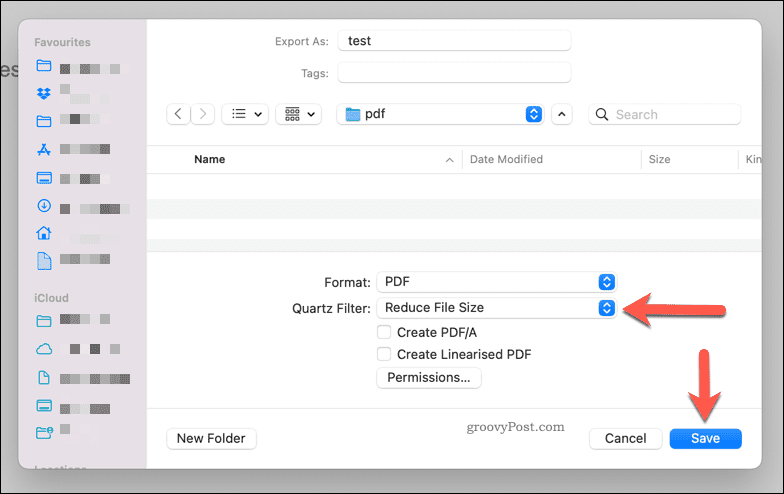
Acest lucru va crea o dimensiune semnificativ redusă a fișierului pentru documentul dumneavoastră PDF. Cu toate acestea, este posibil să observați o scădere a calității, mai ales dacă documentul conține imagini.
Dacă aceasta este o problemă, poate fi necesar să luați în considerare alte metode de comprimare a unui PDF.
Alternative de la terți pentru a reduce dimensiunea fișierelor PDF pe Mac
În timp ce Previzualizarea oferă cea mai bună metodă încorporată pentru reducerea dimensiunii unui fișier PDF pe Mac, există și alte opțiuni terțe pe care le puteți încerca. De exemplu, Adobe Acrobat Pro DC vă oferă opțiunea de a reduce dimensiunea fișierului PDF în timpul procesului de salvare.
Dacă sunteți în căutarea unei alternative gratuite, totuși, puteți utiliza un instrument gratuit de pe site-ul Adobe care vă permite să comprimați PDF-uri online.
The Instrumentul Adobe Compres PDF este simplu de utilizat — pur și simplu apăsați Selectați un fișier pe site și localizați fișierul PDF. După ce ați încărcat fișierul, selectați un nivel de calitate (Scăzut, Mediu, sau Înalt) și apăsați Comprima.
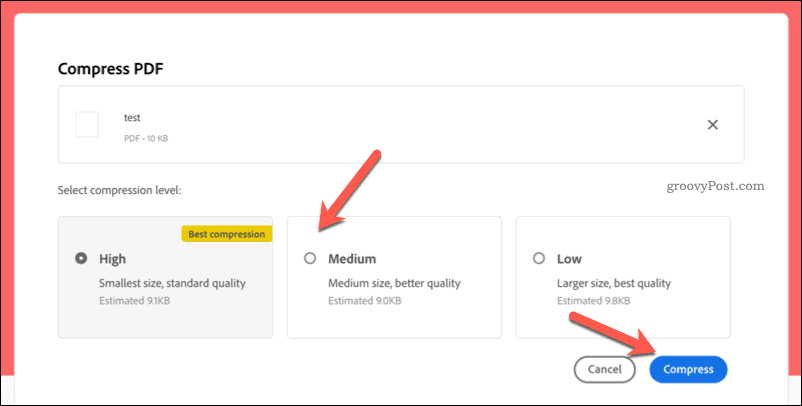
Fișierul va fi încărcat pe serverele Adobe, comprimat și apoi returnat la dvs. ca descărcare. Vă sfătuim să utilizați acest serviciu numai pentru fișiere nesensibile, in orice caz. Dacă fișierul conține date personale, vă recomandăm să utilizați metoda de previzualizare de mai sus sau să utilizați un alt instrument terță parte, cum ar fi Adobe Acrobat.
Crearea de documente PDF mai mici pe Mac
Utilizând pașii de mai sus, puteți reduce rapid dimensiunea fișierului PDF pe un Mac. De asemenea, poate doriți să luați în considerare dimensiunea documentului dvs. de la început, reducând numărul de elemente (cum ar fi imagini) dintr-un document înainte de a vă salvați-l ca PDF.
Dacă încă vă dificultăți să vă partajați documentul, luați în considerare utilizarea unei soluții de stocare în cloud ca Dropbox. Puteți apoi să vă încărcați fișierele și să le partajați ca link, făcând fișierele dvs. ușor de distribuit prietenilor, familiei sau colegilor online.
Cum să găsiți cheia de produs Windows 11
Dacă trebuie să transferați cheia de produs Windows 11 sau doar aveți nevoie de ea pentru a face o instalare curată a sistemului de operare,...
Cum să ștergeți memoria cache, cookie-urile și istoricul de navigare Google Chrome
Chrome face o treabă excelentă în stocarea istoricului de navigare, a memoriei cache și a cookie-urilor pentru a optimiza performanța browserului online. E cum să...
Potrivirea prețurilor în magazin: Cum să obțineți prețuri online în timp ce faceți cumpărături în magazin
Cumpărând în magazin nu înseamnă că trebuie să plătești prețuri mai mari. Datorită garanțiilor de potrivire a prețurilor, puteți obține reduceri online în timp ce faceți cumpărături în...
Cum să cadou un abonament Disney Plus cu un card cadou digital
Dacă v-ați bucurat de Disney Plus și doriți să îl împărtășiți cu alții, iată cum puteți cumpăra un abonament Disney+ Gift pentru...